Bloquear o seu Mac é um ótimo recurso de segurança para proteger dados importantes quando estiver longe do computador. Dependendo do Mac, você precisa inserir uma senha ou usar o Touch ID para desbloquear o computador quando estiver de volta à sua mesa.
Mas se você é um usuário do Apple Watch, o dispositivo vestível pode economizar esse tempo extra. Vamos dar uma olhada em como desbloquear seu Mac com o Apple Watch.
O que você precisará
Para o desbloqueio automático, você precisará ter um Mac de meados de 2013 ou posterior. O Apple Watch precisa ter watchOS 3 ou posterior instalado. O Mac e o Apple Watch precisam estar conectados à mesma conta do iCloud.
Além disso, certifique-se de que o Bluetooth esteja ativado no Mac e no Apple Watch.
Seu O ID Apple também precisará ter a autenticação de dois fatores ativada. Se você não estiver ciente desse recurso, ele fornece uma camada extra de segurança. Mesmo que alguém saiba sua senha, essa pessoa ainda não conseguirá acessar sua conta.
A autenticação de dois fatores da Apple permite que você proteja seu ID Apple usando seu dispositivo iOS ou Mac. Veja como configurá-lo e garantir que você não seja bloqueado.
Com a autenticação de dois fatores ativada, você precisará fornecer duas informações sempre que entrar na conta com um novo dispositivo. Junto com uma senha, você precisará fornecer um código de verificação de seis dígitos enviado para seu número de telefone ou mostrado em outros dispositivos conectados.
Embora exija algumas etapas para ativar, é uma medida de segurança extremamente importante para manter seus dados privados seguros.
Relacionado: Os prós e contras dos métodos e tipos de autenticação de dois fatores
Configure o recurso de desbloqueio automático
É hora de ir para o seu Mac e selecionar o Menu Apple e então Preferências do Sistema. Selecione segurança e privacidade e então Em geral.
Para fazer alterações, toque no cadeado no lado inferior esquerdo ao lado de Clique no cadeado para fazer alterações. Você precisará inserir a senha de administrador do Mac.
Depois disso, você pode selecionar o Apple Watch em Use o Apple Watch para desbloquear aplicativos e seu Mac. Se você possuir mais de um Apple Watch, também poderá selecionar quais deseja desbloquear o seu Mac.
Desbloqueando um Mac com seu Apple Watch
Com isso completo, agora você pode desbloquear seu Mac com o Apple Watch. Basta trazer o relógio para perto do Mac e você sentirá um toque rápido em seu pulso. Uma mensagem aparecerá na tela do relógio que diz o nome do seu computador e que ele foi desbloqueado por este Apple Watch.
Na tela do Mac, você verá Desbloqueando com Apple Watch.
Apenas para observar: ao reiniciar o Mac, o macOS exige que você digite a senha do computador. Mas depois disso, você pode desbloquear o Mac livremente com o seu relógio.
Se você está tendo problemas com o recurso de desbloqueio automático, existem algumas coisas que você pode tentar. Primeiro, certifique-se de colocar o relógio próximo ao Mac, a cerca de 30 a 60 centímetros. Não vai desbloquear do outro lado da sala.
Em seguida, tente reiniciar o Mac e o Apple Watch. Além disso, verifique se o Bluetooth e o Wi-Fi estão ativados no Mac e se o Bluetooth está ativado no Apple Watch. Se isso não ajudar, tente emparelhe novamente o seu Apple Watch com o iPhone.
Outro ótimo recurso do Apple Watch
A capacidade de desbloquear o Mac de forma rápida e fácil com o Apple Watch pode não ser um recurso que você já conhecia. Mas é definitivamente uma opção de economia de tempo que torna o relógio ainda mais útil.
E se você pretende usar seu dispositivo portátil por mais tempo sem precisar de um carregador, certifique-se de dar uma olhada em algumas maneiras excelentes de economizar a bateria do seu Apple Watch.
Aumente a vida útil da bateria do seu Apple Watch com estas dicas rápidas.
- Mac
- Apple Watch
- Mac
- Dicas para Mac
- Mac OS
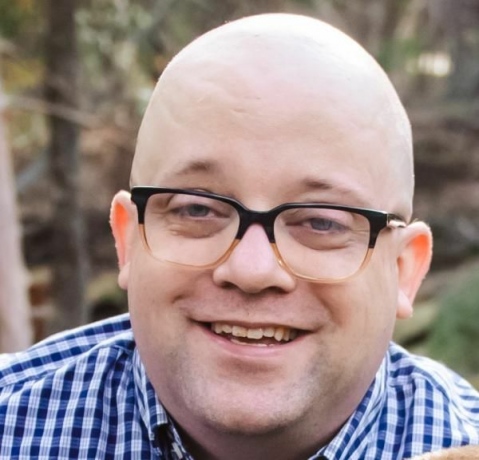
Nascido e criado no ensolarado oeste do Texas, Brent se formou na Texas Tech University com bacharelado em jornalismo. Ele escreve sobre tecnologia há mais de 5 anos e gosta de tudo que é Apple, acessórios e segurança.
Assine a nossa newsletter
Junte-se ao nosso boletim informativo para dicas de tecnologia, análises, e-books grátis e ofertas exclusivas!
Mais um passo…!
Confirme o seu endereço de e-mail no e-mail que acabamos de enviar.